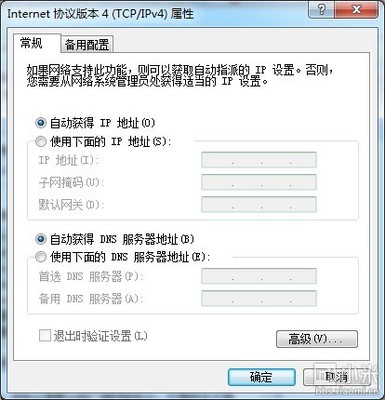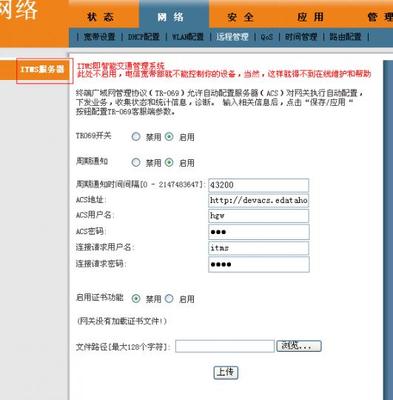
天翼宽带路由器设置——简介
上周末舍友突然将6M的网给停了,咱第二天迅速重新办了电信天翼宽带,说是4M的。结果承包电信网络连接的人一来家里就说,你家这是10M的光纤!最后弄好后发现竟然用的是电信光纤无线宽带路由器,咱这TP-LINK的想无线桥接都不成了这下。但自带的无线连接密码和配置至少还是得更改一下才放心。
天翼宽带路由器设置——工具/原料?天翼宽带路由器
天翼宽带路由器设置 1、
虽然电信这种路由器有无线功能,但配置的话还是建议用网线连接到LAN口。注意这种设备后面有四个接口,但只有其中二个是LAN口:
天翼宽带路由器设置 2、
默认的这种路由器后台管理IP也是192.168.1.1。我们打开浏览器输入这个IP打开输入帐号和密码。帐号默认是useradmin,密码就不一样了,但在路由器后面的面板上有。输入正确的路由器后台管理“帐号”和“密码”后,单击“用户登录”按钮:
天翼宽带路由器设置 3、
帐号和密码正确的话会首先进入到路由器“状态”下的“设备基本信息”界面,注意“PON注册状态”,若是未注册或未认证是不能上网的:
天翼宽带路由器设置 4、
一般我们更多的可能是进去更改无线的设置。点击“网络”,在“WLAN配置”下面就有SSID等网络信息的更改项了,按你的需要更改即可,更改完成后点击“保存应用“按钮保存设置:
天翼宽带路由器设置_电信光纤路由器设置
天翼宽带路由器设置 5、
但强烈建议不要去更改无线连接密码,因为这里面的信息有改动的话其实更容易导致网络不可用:
天翼宽带路由器设置 6、
如果你要求安全,可尝试设置MAC过滤等方法,拒绝未授权的接入。点击“安全”,再选择“MAC过滤”即可:
天翼宽带路由器设置 7、
多数情况下我们会将后台管理员的密码改掉。点击“管理”,在“用户管理”下按需更改密码,完成后点击”保存应用"按钮即可:
天翼宽带路由器设置_电信光纤路由器设置
天翼宽带路由器设置 8、
虽然密码可以更改,但用户名还是不能更改的。
天翼宽带路由器设置——注意事项另外,这个设置其实只是电信租有给你用是的,当你网络不再使用时你要自己去电信营业厅办理手续还给他们,否则你要赔偿的,我的协议上写的450。
 爱华网
爱华网